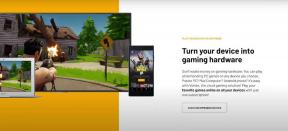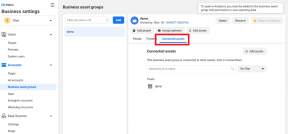Как отключить жест смахивания вверх Samsung Pay на телефонах Samsung Galaxy
Разное / / November 29, 2021
Samsung Pay - одна из лучших альтернатив Google Pay. Он оснащен технологией MST и позволяет пользователям расплачиваться через Samsung Pay на старых терминалах. Просто проведите вверх от главного экрана или экрана блокировки, выберите карту, аутентифицируйтесь и платите на ходу. Проблема с текущим методом - общая реализация. Жест смахивания вверх для открытия Samsung Pay мешает смахиванию вверх жест навигации в ОС Android.

Когда пользователи пытаются использовать жест смахивания, чтобы вернуться домой или открыть меню многозадачности, они случайно открывают интерфейс Samsung Pay. Это расстраивает, поскольку вы, вероятно, будете использовать жест навигации чаще, чем приложение Samsung Pay, ежедневно.
Ярлык Samsung Pay с помощью жеста смахивания вверх предназначен для удобства, так что вам не нужно искать приложение в панели приложений, чтобы быстро оформить покупку в магазине.
Однако, если вы уже инвестировали в экосистему Google Pay, Samsung Pay может оказаться для вас ненужным дополнением. Прочтите, чтобы узнать, как отключить жесты смахивания вверх в Samsung Pay на телефонах Samsung Galaxy и продолжить использовать жесты навигации по назначению.
Также на Guiding Tech
Отключить жест смахивания вверх Samsung Pay на главном экране
Используя приведенный ниже трюк, вы можете продолжать использовать Samsung Pay на своем телефоне, но отключите раздражающий жест смахивания вверх на главном экране и экране блокировки.
Шаг 1: Проведите пальцем вверх снизу или используйте меню панели приложений, чтобы открыть приложение Samsung Pay.
Шаг 2: Нажмите на меню гамбургеров в верхнем левом углу и выберите «Настройки».


Шаг 3: Выберите «Быстрый доступ» в меню «Оплата».
Шаг 4: Отключите переключение доступа к Samsung Pay с экрана блокировки, главного экрана и выключенного экрана.


Вот и все. Вы успешно отключили жест смахивания Samsung Pay во всех местах своего телефона. При этом вы теряете и быстрый доступ к сервису.
Мы рекомендуем разместить значок приложения на главном экране для облегчения доступа во время оплаты.
Также на Guiding Tech
Вернуться к кнопкам навигации
Используя этот трюк, вы можете продолжать использовать жест смахивания вверх для вызова службы Samsung Pay, и это не будет мешать жестам навигации. Выполните следующие шаги.
Шаг 1: Откройте приложение «Настройки» на телефоне Samsung Galaxy.
Шаг 2: Перейдите в меню «Дисплей».


Шаг 3: Нажмите на панель навигации.
Шаг 4: Выберите Кнопки под Типом навигации.


С этого момента вы можете использовать кнопки навигации для навигации по ОС и продолжать использовать жест смахивания вверх с главного экрана и экран блокировки для доступа к Samsung Pay. Больше нет путаницы между двумя действиями.
Как удалить Samsung Pay на телефонах Samsung Galaxy
Последние телефоны Galaxy позволяют пользователям полностью удалить Samsung Pay с устройства.
Для этого есть несколько причин. Вы уже инвестировали в экосистему Google Pay и выбираете сервис Google только для оплаты через терминалы. Другой причиной может быть недоступность вашего местного банка в Samsung Pay.
Выполните следующие действия, чтобы удалить Samsung Pay с устройства Galaxy.
Шаг 1: Найдите приложение Samsung Pay на панели приложений.
Шаг 2: Нажмите и удерживайте значок приложения и выберите «Удалить» в плавающем меню.


Шаг 3: Подтвердите свое решение, и вы можете обойтись без Samsung Pay на телефоне Galaxy.
Как переустановить Samsung Pay на телефоны Samsung Galaxy
Допустим, ваш местный банк наконец-то добавил поддержку Samsung Pay, и, как и многие другие пользователи, вы также хотите воспользоваться аппетитной программой Samsung Rewards с Samsung Pay.
Если вы ранее удаляли Samsung Pay, пора переустановить его снова. Однако вы нельзя просто зайти в Google Play Store и скачайте приложение. Samsung не распространяет Samsung Pay через Google Play Store. Для переустановки Samsung Pay необходимо использовать Galaxy Store. Прочтите, чтобы узнать, как это сделать.
Шаг 1: Найдите Galaxy Store в меню ящика приложений и откройте приложение.
Шаг 2: Нажмите на меню поиска вверху и найдите Samsung Pay.


Шаг 3: Установите приложение из следующего меню.
После успешной установки вы можете настроить банковские карты и начать пользоваться услугой. Пока вы это делаете, не забудьте отключить жест смахивания вверх, используя описанный выше трюк.
Также на Guiding Tech
Отключить жест Samsung Pay на телефонах Galaxy
Используя описанные выше приемы, вы можете полностью настроить Samsung Pay на своем телефоне Galaxy. В зависимости от ваших личных предпочтений вы можете отключить жест Samsung Pay, удалить приложение или продолжить использование службы Samsung Pay с помощью кнопок навигации.
Каковы ваши впечатления от использования Samsung Pay? Отключите звук в разделе комментариев ниже.
Следующий: Samsung предлагает альтернативу большинству приложений Google на телефонах Galaxy. Прочтите сравнительный пост ниже, чтобы узнать обо всех различиях между приложениями Samsung и Google.